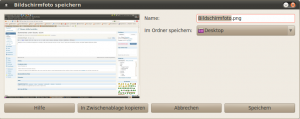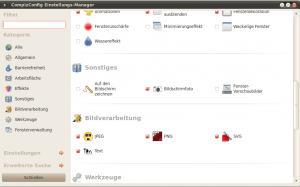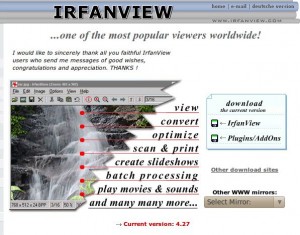Ich habe mich gestern schon leicht aufgeregt, weil Rhythmbox mein tolles iPhone 4 nicht erkennen wollte. Der alte 3er iPod touch ging ja immer ohne Problem, geht auch immer noch...
Also habe ich gerade eben nochmal ein bisschen recherchiert und folgende Anleitung entdeckt: How to get iOS 4 (iPhone OS) to sync with rhythmbox in ubuntu 10.04 (Lucid)
Es würde scheinbar auch die 'libimobiledevice1' reichen zu installieren. Bei der aktuellen Aktualisierung wurde aber auch noch zwei weitere USB-Treiber geladen. Auf jeden Fall geht's nun.
Einfach folgendes Repository hinzufügen: ppa:pmcenery/ppa und gut ist. Nun wird also mal die Musik auf den iPod geschmissen. Apps braucht ja kein Mensch, Musik ist viel wichtiger.
//Update: Leider funktioniert die Musiksynchronisierung mit Rhythmbox und dem iOS4 leider noch nicht. Als Lösung habe ich nun einfach eine VM mit Win XP und CopyTrans erstellt. Damit kann ich dann auch recht leicht Musik draufspielen.
Die Aufspielen der Fotos vom iPhone auf den Desktop funktioniert ja dank Dateiebenezugriff oder Tools wie FSpot ohne Probleme. ![]()
Eines bemängel ich aber jetzt schon am iPhone. Mein altes Nokia 5800 hatte eine Navigation schon an Board, nachdem man die Maps kostenlos heruntergeladen hat und die hat sogar einiges getaugt. Für's iPhone muss ich das ja wieder extra kaufen.